MiniTool Partition Wizard — Как пользоваться MiniTool Partition Wizard?
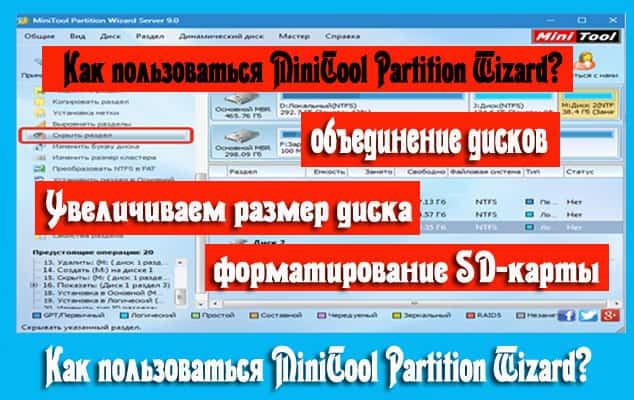
Что собой представляет и какие функции имеет программа MiniTool Partition Wizard?
В определённый отрезок времени каждый пользователь ноутбука или компьютера сталкивается с тем, что ему необходимо провести форматирование или восстановление работоспособности флешки, изменение или создание разделов на жёстком диске.
И для решения всех этих вопросов требуется специализированная программа, которая бы позволила быстро и не тратя много своего времени решить все задачи, связанные с работой флешки или расширением тома на своём жёстком диске.
Одной из лучших программ для выполнения всех вышеперечисленных задач является MiniTool Partition Wizard.
Как ИЗМЕНИТЬ РАЗМЕР ЖЕСТКОГО ДИСКА без потери данных?
Для каких целей предназначена программа MiniTool Partition Wizard?
По своей сути MiniTool Partition Wizard – это удобный, доступный и простой инструмент, позволяющий проводить различные виды действий с носителями.
Утилита появилась довольно давно и неизменно пользуется популярностью у потребителей, кому требуется программа для восстановления sd карт, форматирования или создания томов на жёстких дисках.
На сегодняшний день в мировой паутине можно скачать самые различные версии этой программы, причём существуют как бесплатные, так и платные версии.
В том случае, если пользователю нужно просто провести форматирование или восстановление SD-карты или расширить том на жёстком диске, тогда можно смело скачивать бесплатную версию.
Для тех, кто профессионально занимается ремонтом и восстановлением жёстких дисков, создатели программы предлагают платную версию утилиты, которая обладает большим функционалом и возможностями.
Программа не требовательна к производительности техники и может быть установлена даже на наиболее старые и слабые компьютеры и ноутбуки.
Важным преимуществом этого программного обеспечения также является то, что она может работать со всеми версиями Windows, включая и современную 10.
Какими функциональными возможностями обладает бесплатная версия MiniTool Partition Wizard?

- проведение конвертирования жёсткого диска в формат GPT и обратно;
- возможность преобразовывать архитектуру файловых систем в NTFS или FAT;
- очистка жёсткого диска путём форматирования;
- создание копии жёсткого диска;
- сохранение созданной копии диска;
- работы с разделами дискового пространства, например их объединение, разъединение, расширение;
- перемещение оперативных систем на накопители SSD;
- проверка диска на наличие битых элементов.
Бесплатно распространяемая версия программы способна предложить пользователям довольно широкий функционал.
Перенос Windows 10 на SSD или другой диск в Minitool Partition Wizard Free
Какие функции предлагает платная версия программы?
Помимо стандартного набора функций, присутствующих в бесплатно распространяемой версии утилиты, её платный вариант также позволяет пользователям:
- проводить изменение размера кластера;
- выполнять восстановление повреждённых разделов диска;
- конвертировать из FAT в NTFS;
- создавать загрузочные накопители.
Как пользоваться MiniTool Partition Wizard?
В том случае, если пользователь устанавливает на свой компьютер или ноутбук русифицированную версию программы, то чаще всего проблем с тем, как использовать данную утилиту для решения задач, у него не возникает.
Если была установлена английская версия этого программного обеспечения, тогда вполне возможно, что для того, чтобы разобраться во всех возможностях и функциях этого программного обеспечения, потребуется какое-то количество времени.
Для того чтобы не тратить слишком много времени для знакомства с английской версией программы, можно воспользоваться этой инструкцией.
Установив английскую версию программы и только начиная пользоваться её инструментами, пользователю лучше всего скопировать важные данные на диск или флеш-карту, которая не будет принимать участие в операциях.
Стоит отметить, что в случае необходимости пользователь, начавший пользоваться этим софтом, может скачать на сайте разработчика программы загрузочный образ ISO. После скачивания этого образа пользователь получает возможность создавать виртуальные диски или флешки.
Делим диск, используя MiniTool Partition Wizard
- Нажимаем правой кнопкой своей мышки по основному разделу диска, после чего в появившемся меню выбираем функцию «Split», что в переводе на русский называется разделить.
- В появившемся окошке настраиваем размеры дисков, после чего нажимаем на кнопку «Ок».
- Находим в главном окне программы кнопку «Apply», которая позволит применить сделанные изменение на диске.
- Проводим перезагрузку устройства.
Проводим объединение дисков
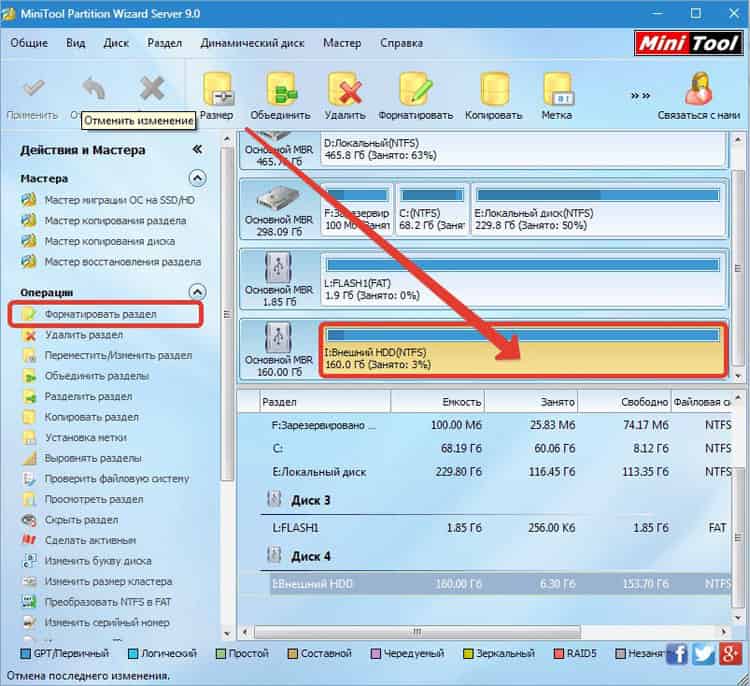
- Кликаем правой кнопки мыши по первому тому диска и в появившемся меню выбираем кнопку «Merge», что в переводе на русский означает объединить.
- В появившимся окошке снова выбираем первый раздел диска и нажимаем на кнопку «Next».
- После нажатия на кнопку «Next» выбираем второй из объединяемых томов, указав в нижней строке, куда необходимо перенести файлы, содержащиеся в этом томе, после чего нажимаем на кнопку «Finish».
- После проведения этой операции выполняем сохранение изменений, нажав на кнопку «Apply».
- В том случае, если в процессе объединения проводили работы над системным диском, тогда для вступления изменений в силу нужно будет провести перезагрузку устройства.
- После проведения перезагрузки два тома будут совмещены в один.
Увеличиваем размер диска
В том случае, если необходимо увеличить размер диска, то утилита может это сделать за счёт другого тома. Стоит отметить, что чаще всего увеличивают раздел системного диска для того, чтобы появилась возможность устанавливать в этот раздел важные файлы и программы.
- Нажимаем правой кнопкой мыши на диск, который необходимо уменьшить для увеличения другого, а затем в появившемся меню выбираем функцию «Move/Resize».
- После нажатия на «Move/Resize», в появившемся окне проводим изменение раздела диска, при этом нужно внимательно следить за тем, чтобы увеличение пространства проводилось с левой стороны от уменьшаемого диска. После того, как диск был уменьшен до нужного размера, нажимаем на кнопку «Ок».
- После этого выбираем увеличиваемый диск, нажимаем на него правой кнопкой мыши и во всплывшем меню нажимаем на функцию «Move/Resize».
- Повышаем размер диска за счёт освободившегося пространства, после чего нажимаем на кнопку «Ок».
- Для того чтобы изменения вступили в силу нажимаем «Apply» в главном окне утилиты.
Выполняем форматирование SD-карты
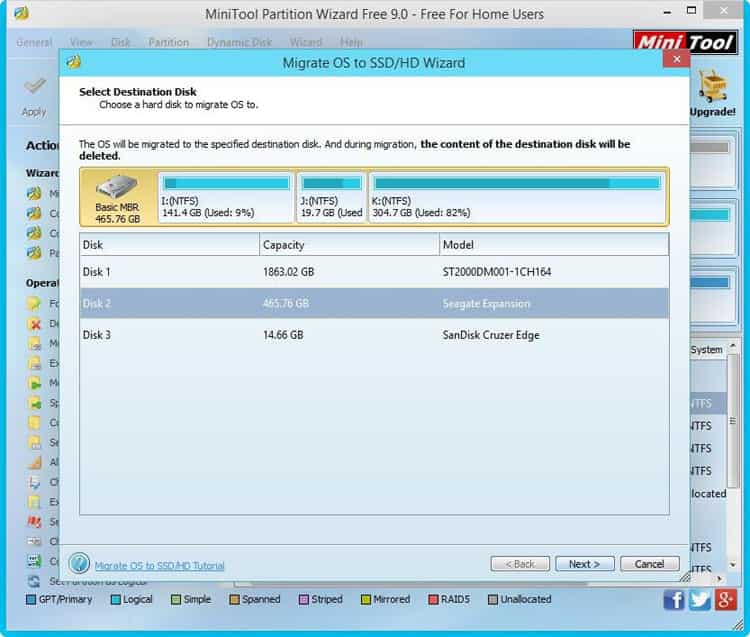
Утилита позволяет проводить форматирование SD-карты, переведя её в формат FAT32. Так как стандартные инструменты операционной системы Windows сделать этого не позволяют, то единственным вариантом является использование программы MiniTool Partition Wizard.
- Вставить флеш-карту в устройство и выбрать её в окне программного обеспечения.
- Выбрав флешку, кликаем на неё правой клавишей мыши и в проявившемся меню нажимаем кнопку «Format».
- Выбираем необходимую нам файловую систему, название созданного тома и нажимаем на кнопку «Ок».
Стоит отметить, что аналогичным способом можно форматировать и жёсткие диски компьютеров или ноутбуков. При этом выполняя форматирование жёсткого диска или флешки, необходимо помнить о том, что при выполнении этого процесса вся информация, которая присутствует на носителях, будет полностью удалена.
В качестве послесловия
Как видно из этой статьи, утилита MiniTool Partition Wizard, несмотря на наличие большого функционала, довольно проста в использовании, что позволяет пользователям выполнять с помощью этого программного обеспечения любые задачи, даже в том случае, если они работают с английской версией утилиты.
Однако решив опробовать возможности этого программного обеспечения, необходимо быть максимально острожным, чтобы по случайности или ввиду неправильных действий не уничтожить на носителе важную информацию.
Скачать MiniTool Partition Wizard бесплатно
Источник: kevin-seoshnik.ru
MiniTool Partition Wizard 10.2.3
MiniTool Partition Wizard – профессиональный софт для работы с разделами на физических дисках. Позволяет создавать, объединять, разбивать, переименовывать, копировать, изменять размер и удалять тома.
Кроме прочего, программа форматирует разделы и конвертирует файловую систему NTFS в FAT и обратно, работает с физическими накопителями.
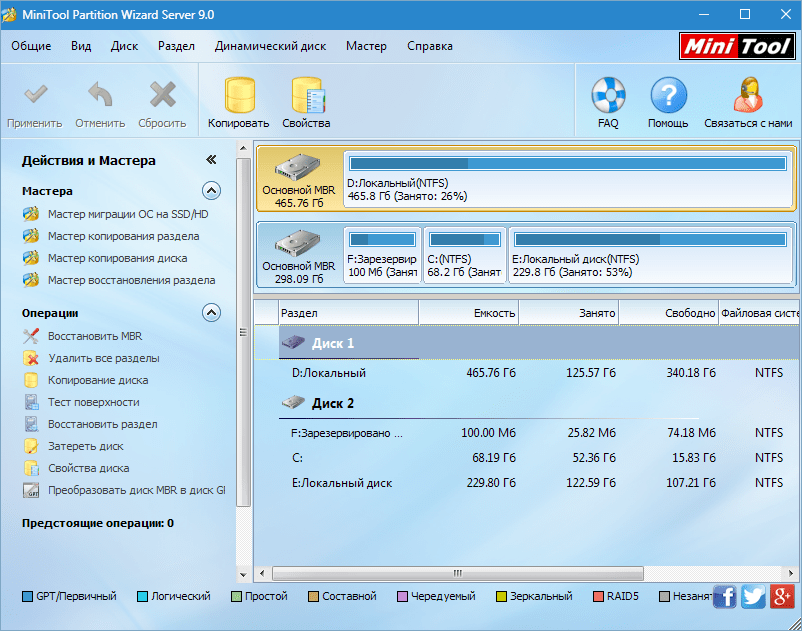
Создание разделов
MiniTool Partition Wizard умеет создавать разделы на пустых накопителях или на не занятом пространстве.
При выполнении данной процедуры разделу присваивается метка и буква, тип файловой системы и задается размер кластера. Также можно указать размер и расположение.
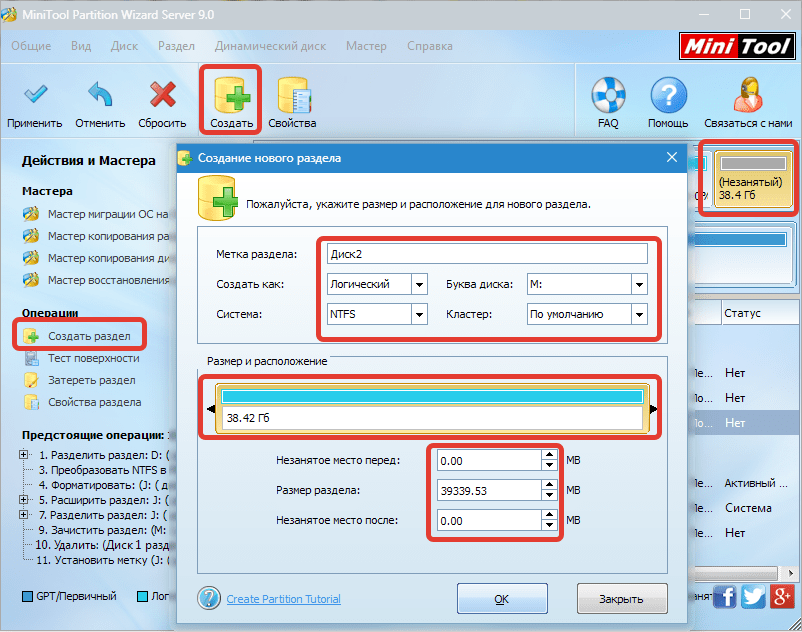
Разделение раздела
Данная функция позволяет создать новый раздел из уже существующего, то есть попросту отрезать необходимое для его создания пространство.
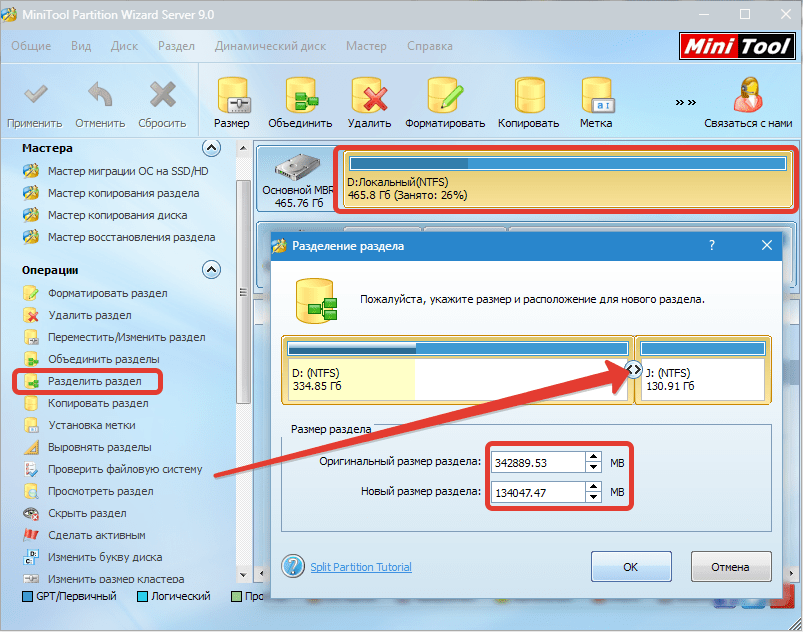
Форматирование разделов
Программа форматирует выбранный раздел, изменяя букву логического диска, файловую систему и размер кластера. Все данные при этом удаляются.
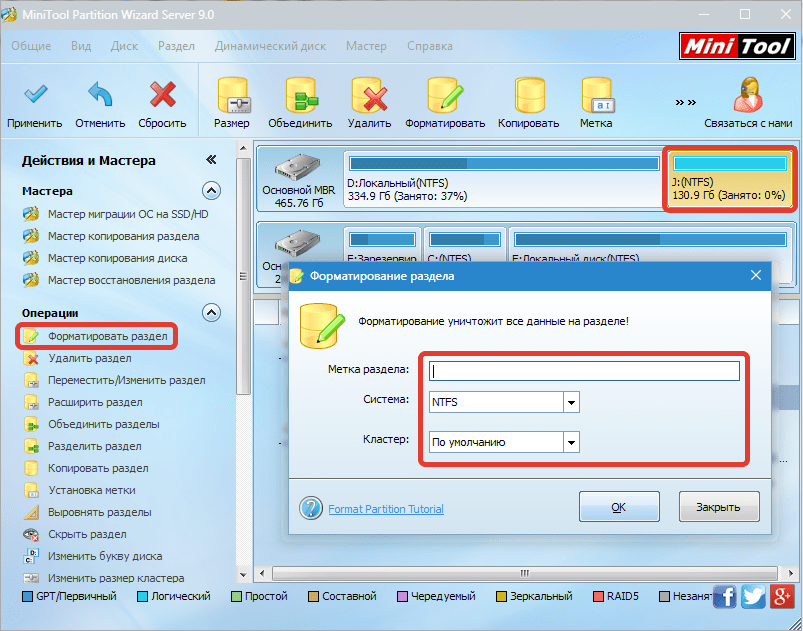
Перемещение и изменение разделов
MiniTool Partition Wizard позволяет перемещать существующие разделы. Для этого достаточно указать объем незанятого пространства до или после него.
Изменение размера производится ползунком или указывается в соответствующем поле.
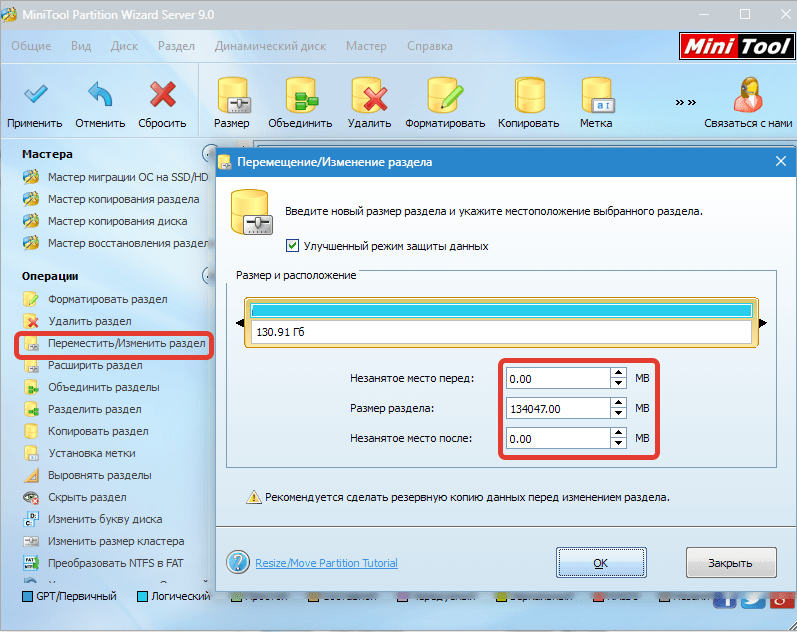
Расширение разделов
При расширении тома свободное место «заимствуется» у соседних разделов. Программа позволяет выбрать, от какого раздела будет отрезано необходимое пространство, максимальный допустимый его объём, а так же указывает новые размеры.
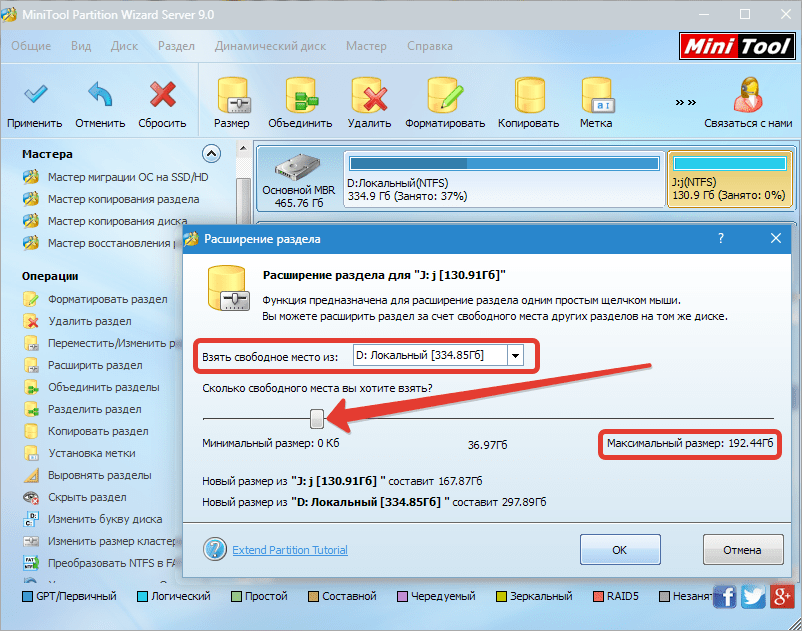
Объединение разделов
MiniTool Partition Wizard объединяет целевой раздел со смежным. При этом новому тому присваивается буква целевого, а файлы смежного помещаются в папку на целевом.
Копирование разделов
Копирование выбранного раздела одного физического диска возможно только на не занятое пространство другого.
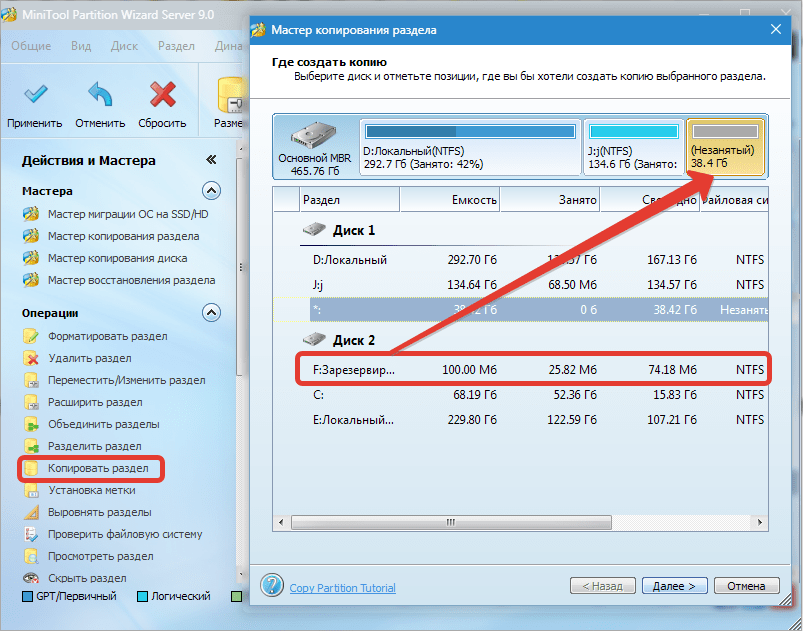
Установка метки раздела
В MiniTool Partition Wizard можно присвоить метку (название) выбранному разделу. Не путать с буквой тома.

Изменение буквы диска
Данная функция позволяет изменить букву для выбранного раздела.
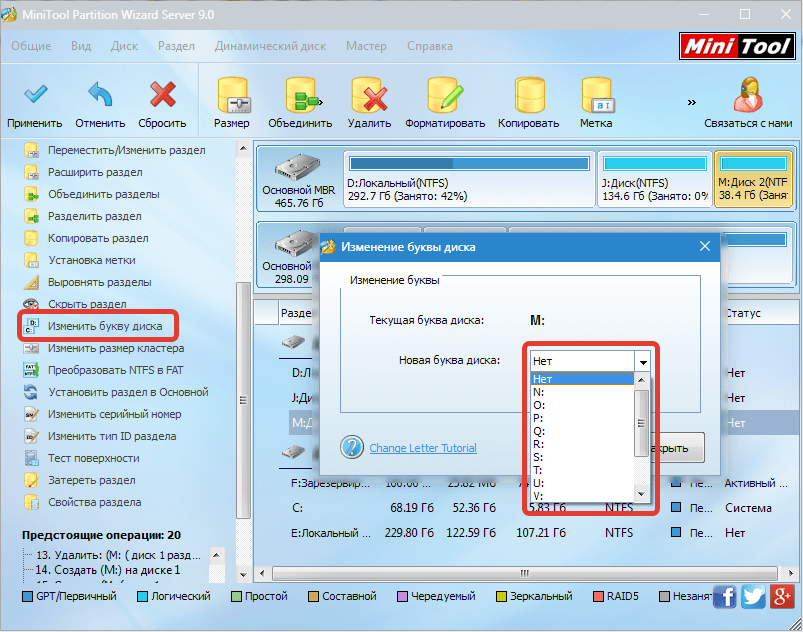
Изменение размера кластера
Уменьшение размера кластера может обеспечить более эффективную работу файловой системы и рациональное использование дискового пространства.
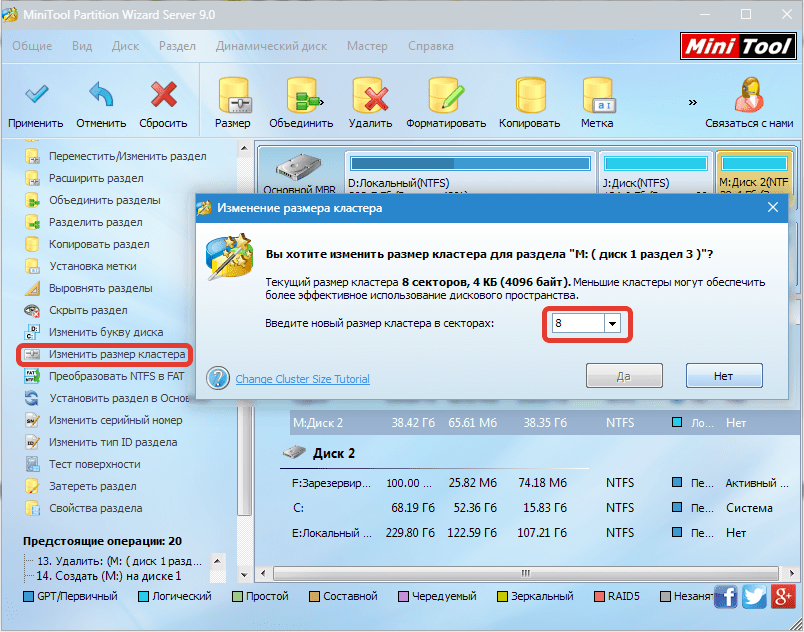
Преобразование файловой системы
Программа позволяет преобразовать файловую систему раздела NTFS в FAT и обратно без потери информации.
Необходимо помнить, что в файловой системе FAT существует ограничение на размер файла (4ГБ), поэтому перед конвертированием нужно проверить том на наличие таких файлов.

Затирание раздела
Функция затирания позволяет полностью удалить все данные из тома без возможности восстановления. Для этого применяются алгоритмы с разной степенью надежности.
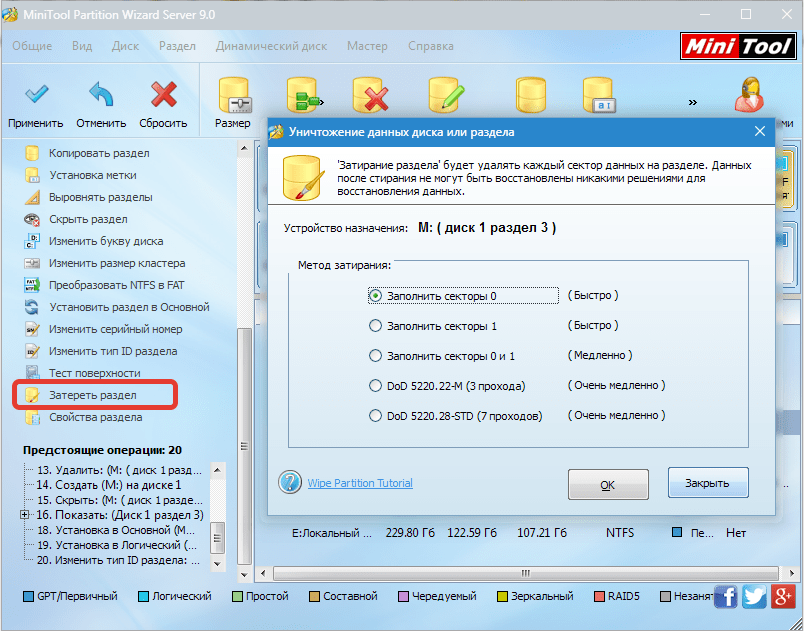
Скрытый раздел
MiniTool Partition Wizard удаляет раздел из списка устройств в папке «Компьютер». Делается это путем удаления буквы диска. При этом сам том остается нетронутым.
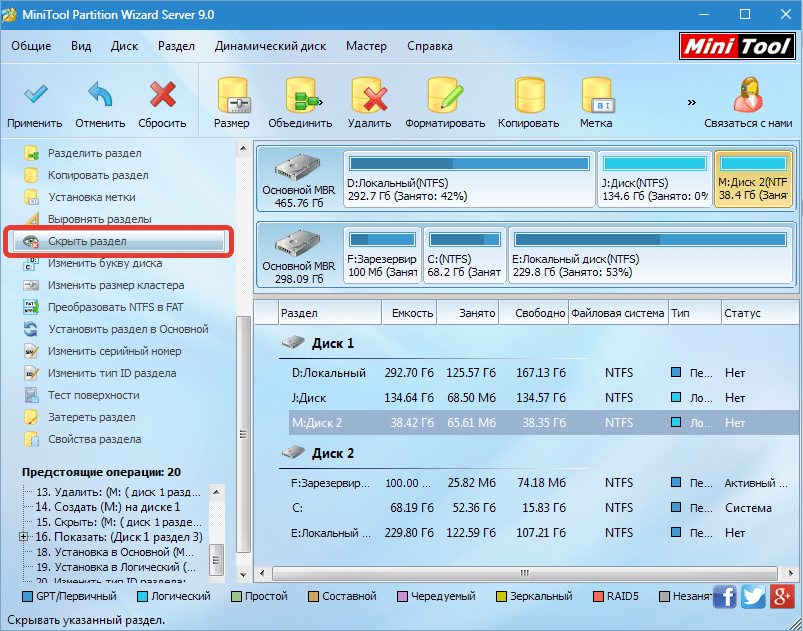
Тест поверхности
При помощи данной функции программа проверяет пространство раздела на предмет выявления ошибок чтения.
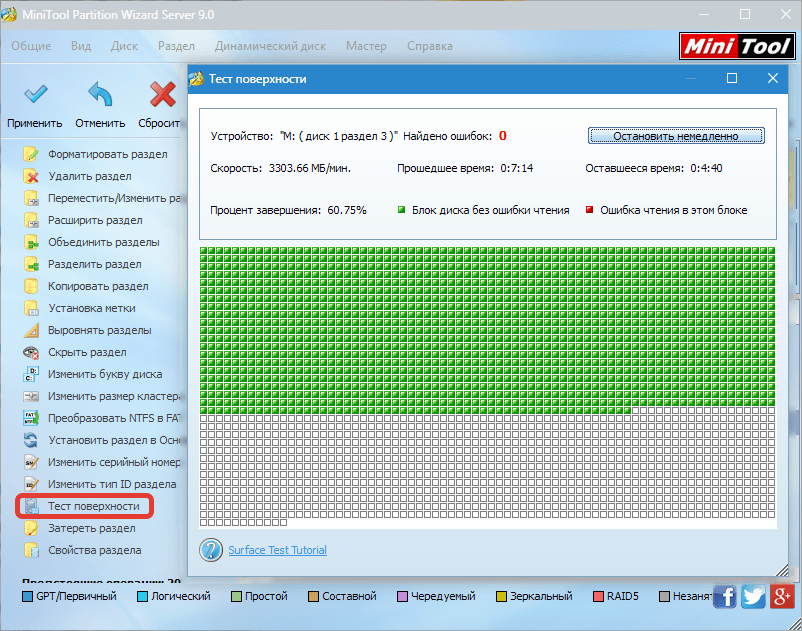
Работа с физическими дисками
С физическими накопителями программа производит те же операции, что и с томами, за исключением форматирования и некоторых специфических действий, предназначенных только для разделов.
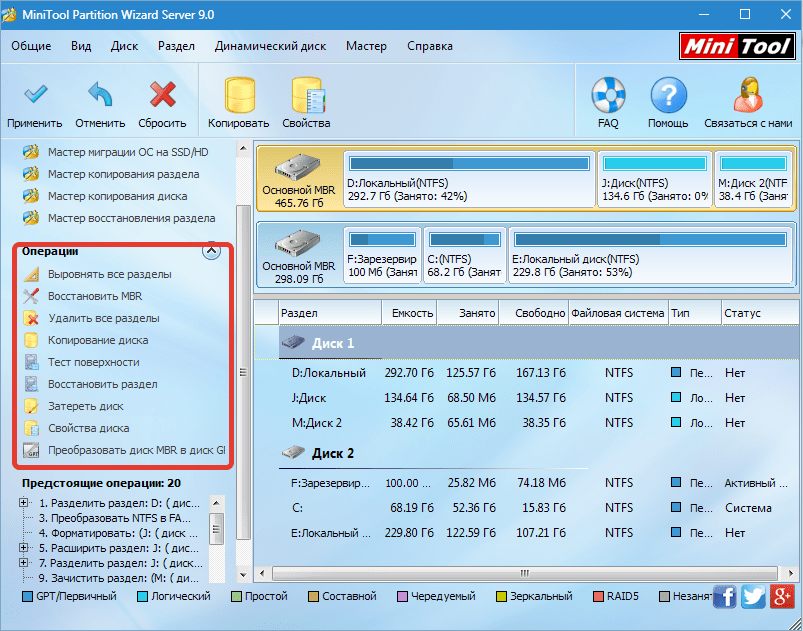
Мастера MiniTool Partition Wizard
Мастера помогут пошагово выполнить некоторые операции.
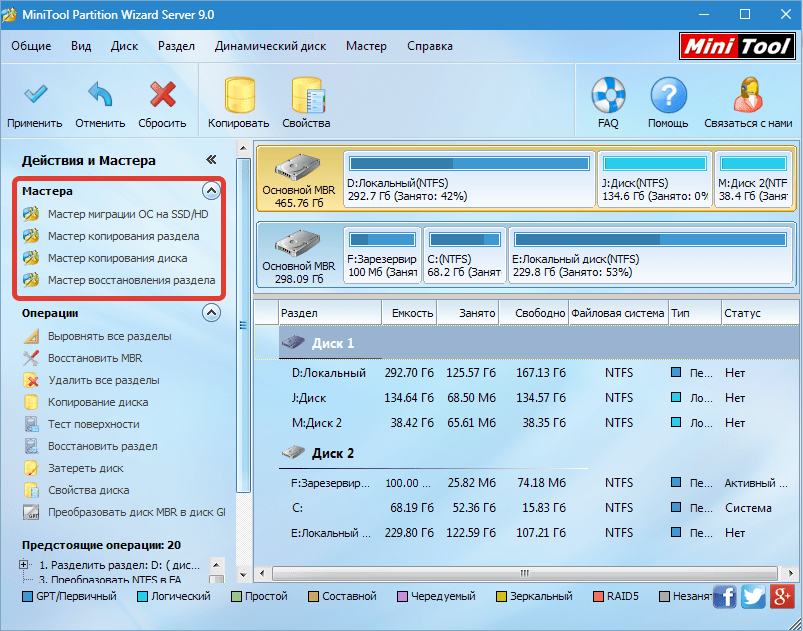
1. Мастер миграции ОС на SSD/HD помогает Вашей Windows «переехать» на новый накопитель.
2. Мастера копирования раздела/диска помогают скопировать выбранный том или физический диск соответственно.
3. Мастер восстановления раздела восстанавливает утраченную информацию на выбранном томе.
Справка и поддержка

Справка по программе скрывается за кнопкой «Помощь». Справочные данные доступны только на английском языке.
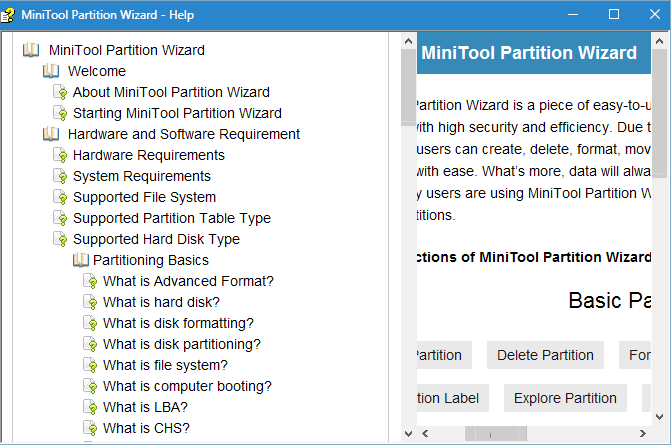
Нажатие на кнопку «FAQ» открывает страницу с популярными вопросами и ответами на официальном сайте программы.

Кнопка «Связаться с нами» ведет на соответствующую страницу сайта.
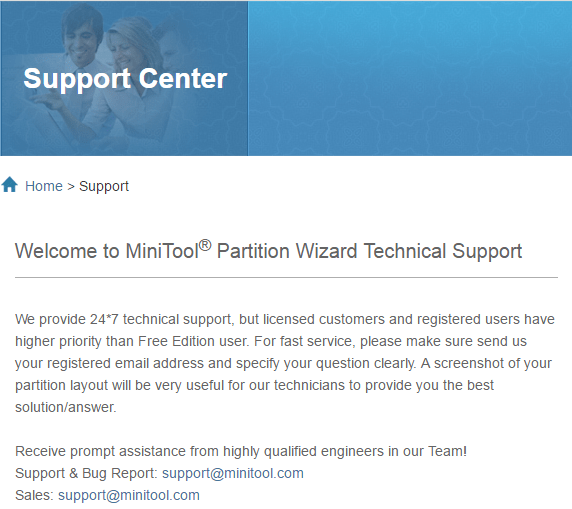
Кроме того, при вызове любой функции, внизу диалогового окна присутствует ссылка на статью, рассказывающую о том, как необходимо действовать.

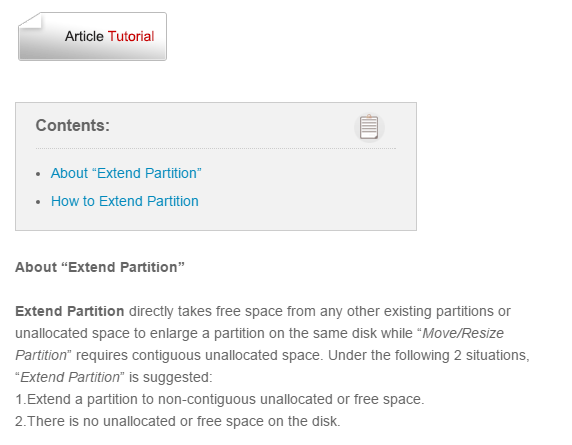
Плюсы:
1. Большой набор операций для работы с разделами.
2. Возможность отмены действий.
3. Имеется бесплатная для некоммерческого использования версия.
Минусы:
1. Нет справочной информации и поддержки на русском языке.
MiniTool Partition Wizard – хороший софт для работы с разделами. Много функций, понятный интерфейс, простота в работе. Правда, ничем особо не отличается от подобного софта других разработчиков, но с поставленными задачами справляется отлично.
Источник: lumpics.ru
Обзор на MiniTool Partition Wizard (менеджер дисков)
![]()
Здравствуйте друзья, сегодня хочу написать обзор на интересную программу иностранных разработчиков под названием MiniTool Partition Wizard. Сразу скажу, что программа позволяет работать с дисками. Что она из себя представляет, какие возможности имеет, сейчас мы и поговорим.
Для чего утилита MiniTool нужна?
Итак, программа MiniTool Partition Wizard представляет собой менеджер дисков, в котором собраны много возможностей и функций для работы с дисковыми разделами. Есть несколько версий данной программы, чем более дорогую версию вы выберите, тем больше функций вам будет доступно.
Что может программа? Она может объединять разделы, изменять размеры кластера, конвертировать диски, удалять или форматировать разделы, имеет безопасное стирание.
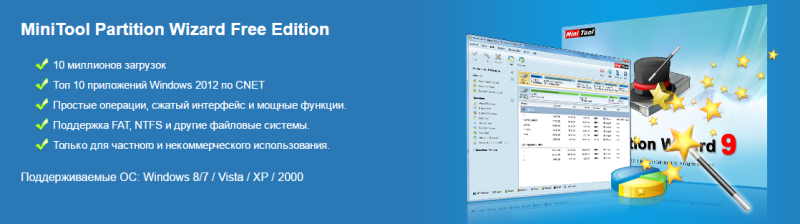
Возможности Partition Wizard
- Способность преобразовывать диск из NTFS в FAT32 и наоборот.
- Способность преобразовывать диск из GPT в MBR и наоборот.
- Копировать тома.
- Копировать UEFI boot дисков.
- Поддерживание UEFI boot.
- Поддерживание дисков с 4 КБ-ми секторами.
- Изменения размера кластера без влияния на данные.
- Слияние разделов без повреждений.
И это еще малая часть функций, которая доступна в программе.
Как я уже сказал выше, есть несколько редакций данной утилиты.
- Free Edition. Бесплатная версия, в которой включены стандартные функции форматирования, конвертирования, изменения размера разделов и другое.
- Professional Edition. Доступны те же самые функции, плюс дает возможность создания загрузочных CD-дисков или флешек. Это полезно в том случае, если возникли проблемы с операционной системой, и работать с дисками не выходит. Возможностей больше, чем в бесплатной версии.
- Server Edition. Данный вид программы можно использовать в коммерческой среде. Разработана версия для Windows Server и Windows PC, все функции предыдущих версий доступны.
- Enterprise Edition. Данная версия направлена на предприятия, но доступны почти те же самые функции. Можно использовать на неограниченном количестве компьютеров.
- Technician Edition. Данная версия не имеет ограничений и подходит для всех видов ОС Windows, доступны абсолютно все функции. Цена версии 699 долларов.
- Bootable CD. Специальная программка для создания загрузочных CD, тоже самое, что и в встроенных функциях предыдущих версий.
Таким образом, мы разобрали программу для работы с дисками. Скачать MiniTool Partition Wizard можно и для Windows XP, 7, 8 и Windows 10. Интерфейс очень приятный и простой, все интуитивно понятно. В случае возникновения вопросов, вы можете зайти на официальный сайт программы и узнать информацию у разработчиков.
Источник: computerinfo.ru
MiniTool Partition Wizard Free — управление разделами и дисками компьютера Windows

MiniTool Partition Wizard Free — бесплатное программное обеспечение для управления разделами и дисками персонального компьютера Windows, позволяющее легко создавать, удалять, расширять, разделять, клонировать, сжимать, копировать, стирать и форматировать разделы.
Применяйте MiniTool Partition Wizard Free для организации разделов диска, чтобы максимально использовать его возможности. Измеряйте производительность диска и анализируйте занимаемое пространство простыми способами.
MiniTool Partition Wizard Free достаточно мощное и удобное средство позволяющее задействовать инструменты восстановления данных и диагностики дисков.

Возможности программы MiniTool Partition Wizard Free
- Очень простое управление разделами компьютера на Windows 11 / 10 / 8.1 / 7.
- Преобразование раздела NTFS в файловую систему FAT занимает всего несколько секунд.
- Расширяйте или сжимайте дисковое пространство раздела без риска потери данных.
- Если вы хотите проверить наличие сбойных секторов на жестком диске или твердотельном накопителе, вы можете использовать программное обеспечение MiniTool, чтобы провести поверхностный тест и при необходимости отремонтировать их.
- Эта бесплатная программа поможет вам проверить файловую систему раздела на предмет повреждений. Кроме того, при необходимости вы можете восстановить файловую систему.
- Поддерживает преобразование MBR-диска в GPT-диск. Эта функция очень полезна, когда у вас есть жесткие диски большой емкости, превышающие два терабайта.
- Вы можете выбрать все разделы, а затем удалить их сразу.
- Скрыть раздел или несколько разделов, чтобы защитить важные файлы от посторонних глаз.
- Разделите большой раздел на два меньших, чтобы хранить разные типы документов и сделать размер раздела более разумным.
- Скопируйте системный раздел Windows или скопируйте весь диск, чтобы избежать повторной установки системы.
- Простое преобразование основных разделов в логические разделы и преобразование логических разделов в основные разделы без потери данных.
- Это бесплатное программное обеспечение также поможет вам восстановить файлы, фотографии, видео, песни и т. Д. С потерянных разделов.
- Удалите все данные, хранящиеся на диске, чтобы полностью защитить вашу конфиденциальность.
- В программное обеспечение встроен анализатор пространства, который полностью просканирует ваш диск и покажет, какие файлы занимают много места, а какое —тратится впустую.
Управление разделами диска .
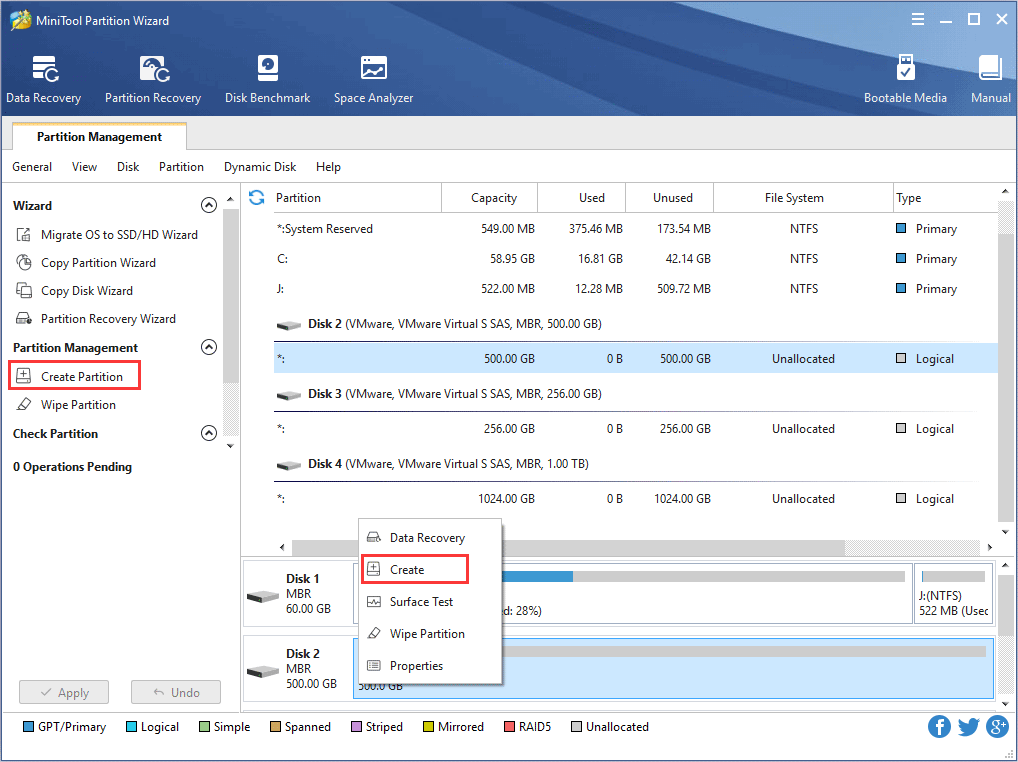
Преобразование разделов .

Проверка раздела диска .

Disk Benchmark .

Анализатор пространства .

Восстановление данных и разделов .
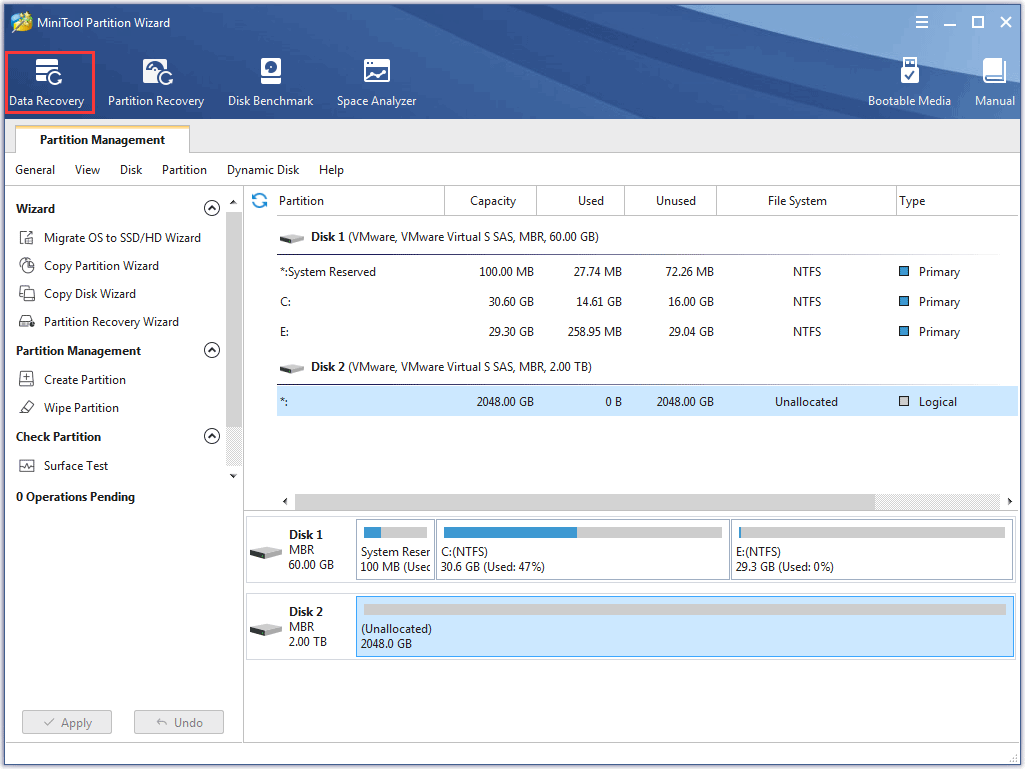
Конвертирование диска .

Перенос операционной системы .

Скачайте инструмент MiniTool Partition Wizard Free помогающий управлять разделами и дисками компьютера:

Рекомендуемый контент


Бесплатная лицензия для программы MiniTool ShadowMaker Pro. Инструмент помогающий пользователям персонального компьютера под управлением Windows создавать резервные копии системы и определенных файлов, настраивать синхронизацию,
Бесплатные лицензии
Читать подробнее

Бесплатная лицензия для программы EaseUS Partition Master Professional на 1 год. Инструмент специализируется на управлении разделами дисков компьютера. Вы сможете расширить, разделить, объединить и форматировать разделы в
Бесплатные лицензии
Читать подробнее

Бесплатная лицензия для программы Macrorit Partition Expert Pro помогающей пользователям компьютера управлять разделами дисков, переносить систему на SSD, клонировать и расширять доступное пространство.
Бесплатные лицензии
Читать подробнее

Бесплатная лицензия для программы NIUBI Partition Editor Professional помогающей пользователям стационарного компьютера или ноутбука, управлять разделами дисков в операционной системе Windows без потери цифровой информации.
Бесплатные лицензии
Читать подробнее

Бесплатная лицензия для программы Macrorit Partition Extender Pro с помощью которой можно легко увеличить или объединить разделы жестких дисков и твердотельных SSD накопителей компьютера под управлением операционной системы
Источник: tunecom.ru